
从零开始:Windows 10系统还原完整教程
时间:2024-11-06 09:53:28
随着电脑使用时间的增加,我们很可能会遇到系统卡顿、崩溃或者其他不稳定的问题。在这种情况下,Windows 10系统还原功能便成为了非常重要的工具。本文将详细介绍如何使用这一功能,帮助你轻松恢复系统到恢复点,从而解决常见问题。
什么是Windows 10系统还原?
Windows 10系统还原是一个非常实用的功能,用于将计算机的系统状态恢复到先前的某个时间点。系统还原不会影响个人文件和资料,但会移除在还原点之后安装的所有程序和驱动程序。这使得系统恢复变得安全而有效。
为什么需要系统还原?
系统还原可以帮助用户解决几种常见问题:
- 消除近期安装的软件引起的故障。
- 解决驱动程序更新后的兼容性问题。
- 恢复到系统正常运行的状态。
- 消除病毒或恶意软件的影响(如果在感染之前创建了恢复点)。
如何启用系统还原功能?
在使用Windows 10之前,你需要确保系统还原功能已启用。以下是具体步骤:
- 右键单击“此电脑”,选择“属性”。
- 在左侧菜单中,点击“系统保护”。
- 在“系统属性”对话框中,选择“系统保护”选项卡。
- 在“保护设置”部分,选择你要启用还原的驱动器(通常为C盘),点击“配置”。
- 选择“恢复系统设置和版本文件”选项,再点击“确定”。
如何创建系统还原点?
在解决问题之前,了解如何创建系统还原点是非常重要的。以下是创建还原点的步骤:
- 打开“控制面板”,进入“系统和安全”。
- 点击“系统”,然后选择“系统保护”。
- 在“系统保护”选项卡下,点击“创建”按钮。
- 给还原点命名,以便将来识别,随后点击“创建”。
创建还原点后,系统将保存当前状态,便于日后还原。
如何执行系统还原?
当你决定恢复系统时,可以按照以下步骤执行系统还原:
- 右键单击“此电脑”,选择“属性”。
- 在左侧菜单中,选择“系统保护”。
- 在“系统保护”选项卡下,点击“系统还原”按钮。
- 在系统还原向导中,选择“推荐的还原点”或“选择其他还原点”,然后点击“下一步”。
- 确认选择的还原点信息后,点击“完成”。
系统还原将会启动,重启后,系统将回到所选的还原点状态。
系统还原的注意事项
在执行系统还原之前,请注意以下几点:
- 请确保您的文件事先备份,以避免数据丢失。
- 使用系统还原功能可能需要重启计算机。
- 还原过程可能需要几分钟到几小时,具体取决于计算机配置和还原点的大小。
- 如果还原失败,可能需要以安全模式启动系统。
解决常见问题
在使用Windows 10系统还原过程中,你可能会遇到一些常见问题,以下是一些解决方案:
- 系统还原未成功:如果系统还原失败,尝试恢复到不同的还原点。
- 系统保护未启用:确保在系统保护个设置中启用保护。
- 还原点不显示:如果没有可用的还原点,请确保在系统保护选项中已经创建了至少一个还原点。
总结
通过以上步骤,您已经了解了Windows 10系统还原的基本知识和操作方法。定期创建还原点并保持系统的良好状态,将有助于您有效应对突发问题。不过也要清楚,系统还原并不能解决所有问题,定期备份文件才是确保信息安全的最佳方式。
感谢您阅读完这篇文章,希望您能通过内容所学,轻松掌握Windows 10系统还原的技巧,为您的电脑问题提供有效的解决方案。
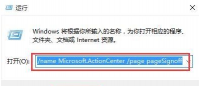
大家知道雨林木风win10怎么查看 错误报告 信息吗?当我们的电脑出现故障的时候就会自动的生成一份报告,我们可以通过这个报告来了解电脑故障的原因,那么接下来就让小编来告诉大家
准备工作 在进行Win10系统安装之前,需要确保你已经准备好以下材料: Win10安装光盘或U盘: 用于安装系统 计算机: 确保计算机硬件符合Win10系统的最低配置要求 数据备份: 建议提前备份重要数据,以免丢失 操作步骤 接下来,让我们一起来进行Win10系统的安装: 设置BI
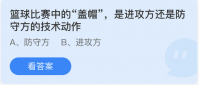
每天打开支付宝参与庄园小课堂的答题活动,为小鸡赢取饲料,我们可以看到2022年4月2日的题目是篮球比赛中的盖帽是进攻方还是防守方的技术动作、普通人在运动健身过程中需不需要喝运

相信许多网友都有看脱口秀大会,韦若琛黑客情人节这一段最近超火,其中IT宅男韦若琛发现“黑客情人节”,爆笑吐槽女生修电脑,在黑客的眼里只有两种人,比自己更牛的黑客和傻子,快快一起来看看韦若琛黑客情人节的视频吧!

目前2021LPL全明星赛投票已经开启了,将于29日中午12点结束,大家可以为自己喜欢的选手投票的哈,大家知道这次的2021LPL全明星赛在哪里举办吗?赛程安排是怎么样的呢?下面就和小编一起

有时候,当你的电脑感染了病毒时,你却苦恼着病毒究竟藏在哪。你要如何调用任务管理器,把这些可疑的病毒进程删除了呢?在这里教你如何在win7系统里调出任务管理器,查找出可疑的进

中国日报是中国最大的英文报纸,平均每日拥有30万的客户,遍布150个国家和地区。中国日报登陆Android平台了,非常简洁好用的一款日报手机客户端,及时更新最新的消息和新闻,附有图片

WIFI信号增强器这是一个好用的移动端免费Wifi工具app,有了WiFi信号增强器大家在没有网络的时刻或者信号不好的时刻就可以经过WiFi信号增强器来连接同享网络Wifi信号哦!WiFi信号增强器让你

炽焰传奇内购版是一款经典传奇多人在线角色扮演游戏,有战士、法师和道士三种职业。玩家可以在游戏的虚拟世界中与同伴尽情冒险,体验到养成、打斗、社交、互动等各种丰富多样的功

91动漫app是一款非常不错的漫画阅读类手机软件,你可以通过91动漫app来在线进行资源搜索,超多精美的漫画等你来91动漫app阅览! 软件介绍 91动漫,专门为喜欢观看漫画用户打造的全站免

脑洞大师最强大脑下载,脑洞大师最强大脑是一款乐趣多多益智手游,确实是一款值得一玩的手游,游戏采用问答的方式进行游戏闯关,前面没有时间限制,玩家需要结合日常常识和一定的思维转换才能快速的通关,不要一位每个问答都是相同类型的,你想来挑战吗?喜欢的朋友记得

亿万答题王下载,亿万答题王是一款休闲赚钱的手机答题赚钱游戏,亿万答题王游戏玩法场景关卡惊喜不断,福利多多,可以尽情闯关答题获取丰厚收益奖励。









